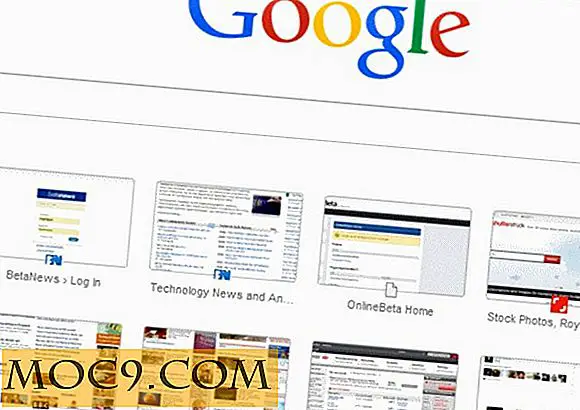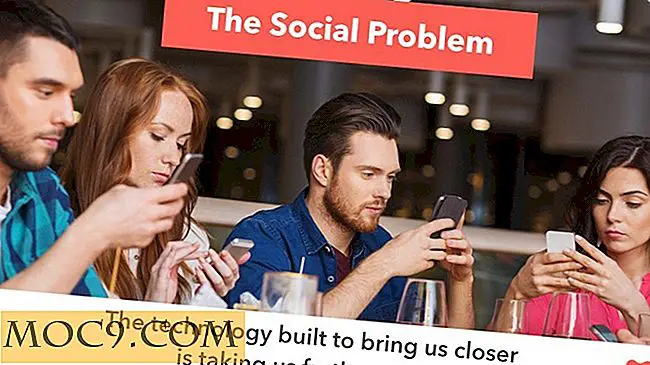6 nyttige tips til at hjælpe Windows 7 køre hurtigere
I øjeblikket er du sikkert tilfreds med, hvordan Windows 7 kører, men du vil nok presse så meget saft som du kan ud af det. På trods af forbedringerne tager operativsystemet stadig ressourcer, som ikke nødvendigvis skal bruges til normale funktioner. Lad os se et par af dem, du kan slukke for!
1. Deaktiver søgning indeksering
En af de mest ressourcehærlige funktioner i Windows 7 er søgning indeksering, som skaber en ordbog for dine filer, så du kan udføre hurtigere søgninger. Problemet er, at mens det skaber ordbogen, bruger det harddiskens læs / skrivhastigheder betydeligt, hvilket gør det vanskeligt at navigere gennem programmer, mens indeksering finder sted. Derfor inkluderede Microsoft en mulighed for at slukke dette.
For at deaktivere denne funktion effektivt skal du følge denne vej: "Start -> Kontrolpanel -> System og sikkerhed -> Administrative værktøjer -> Computerstyring -> Tjenester". Når du er i det vindue, skal du rulle ned til "Windows søgning." Højreklik på elementet og klik på "Egenskaber". Inden for vinduet skal du vælge "Deaktiver" under "Starttype" som sådan:

Klik på "OK", når du er færdig. Når du genstarter eller stopper tjenesten manuelt, behøver du ikke bekymre dig om, at din harddisk bliver spist levende.
2. Deaktiver Aero
Hvis din computer bliver lidt klumpet, mens du spiller en film eller har svært ved at efterligne grafikken, når du minimerer eller åbner et vindue, er det nok tid til at ofre de smukke effekter, som Windows 7 Aero bringer med det og bare lever med enkle intime farver. Interfacet fungerer på samme måde som Windows 7 Starter gør. Fjernelse af Aero vil give din computer lidt mere åndedræt, især hvis displayadapteren bruger nogle af pc'ens fysiske hukommelse til at udføre.
Fjern Aero ved at højreklikke på skrivebordet, klikke på "Tilpas", rul ned på listen over temaer, der vises, og vælg "Windows Basic". Du er færdig!

3. Brug MSConfig til din fordel!
Selv om vi har diskuteret dette før, gør det aldrig ondt at gentage, at MSConfig er et vigtigt redskab til at hjælpe dig med at forbedre din opstartstid. Der er flere tjenester og opstartsprogrammer, der optager masser af ressourcer, mens Windows støtter. For dem af jer, der skal bære en træg boot proces, er dette værktøjet til brug. Her er nogle tjenester, du bør overveje at deaktivere:
- Applikationserfaring
- Diagnostisk Politik Service
- Distribueret Link Tracking Client
- Offline filer
- Bærbar Enumerator Service
- Beskyttet opbevaring
- Sekundær logon
- TCP / IP NetBIOS Service
- Windows Media Center Service Launcher
Hvis du er opmærksom på andre tjenester, der kan deaktiveres uden at miste kernesystemfunktionalitet, skal du vise dem nedenfor i kommentarfeltet.
4. Deaktiver visuelle effekter
For mange mennesker fungerer Windows fint uden alle de fancy visuelle hoopla, der følger med det. Nogle vil endda overveje det at foretrække! Visuelle effekter er de slags ting, der gør din computer hængende, når du minimerer, maksimerer, åbner og lukker et vindue. Windows 7 introducerer en hel række nye visuelle effekter, der også kan få computeren til at hænge, når du svinger markøren hen over et åbent vindues ikon. Hvis du ikke vil have disse ting til at bruge de visuelle ressourcer på din computer, kan du nemt deaktivere dem.
Alt du skal gøre er at følge denne vej: "Start -> Kontrolpanel -> System og sikkerhed -> System -> Avancerede systemindstillinger -> Avanceret fane -> Indstillinger (under" Performance ")." Vælg en gang her "Custom . "Nu skal du bare fravælge alt, hvad du synes, ikke er vigtigt, og klik på" OK ", når du er færdig.

Hvis du deaktiverer de fleste af disse elementer, vil de fleste funktioner fortsat være i Windows uden at kræve, at du ofrer en vis mængde RAM som en hyldest. Som en ulempe har du et blændende kig på din computer, som måske tager nogle vænne sig til.
5. Brug ReadyBoost
Af alle funktionerne på Windows 7 synes ReadyBoost at være en, som de fleste mennesker er uvidende om. Problemet er, at det også er en af de vigtigste funktioner, så du kan øge systemhukommelsen betydeligt ved hjælp af et USB-flashdrev. Hvis du har et ReadyBoost-kompatibelt USB-drev, kan du konfigurere dit operativsystem til at bruge det som et RAM-modul, hvilket effektivt øger mængden af fysisk hukommelse, du har med den mængde hukommelse, der er tilgængelig på drevet.
For at konfigurere ReadyBoost på dit USB-drev skal du højreklikke på ikonet i "Computer" og klikke på "Egenskaber". Når du er der, skal du klikke på fanen "ReadyBoost". Hvis du ikke finder en, er din enhed ikke kompatibel med denne funktion. Vælg en gang i fanen "Brug denne enhed." Skyderen under det valgte område giver dig mulighed for at konfigurere præcis, hvor meget hukommelse du vil dedikere til ReadyBoost.
Afhængigt af hastigheden på drevet og hastigheden på din USB-port vil du kunne øge hastigheden, som Windows interagerer betydeligt på grund af den pludselige stigning i mængden af hukommelse, der er tilgængelig for den. Du kan køre flere programmer på samme tid. Dette frigør også harddiskens virtuelle hukommelse lidt, da den ikke behøver at gemme så mange data.
6. Slip af funktioner, du ikke bruger
Der er endnu en måde at slippe af med ting, du ikke nødvendigvis behøver i Windows: ved at slukke for Windows-funktioner. Gå bare til dit kontrolpanel, og gå til "Programmer -> Programmer og funktioner." Klik på "Slå Windows-funktioner til eller fra", fundet øverst til venstre i vinduet "Programmer og funktioner".

Følg instruktionerne øverst i det nye vindue og afmarkér funktioner, du er helt sikker på, at du ikke har brug for. Når du har klikket på "OK", gik dine problemer bare "poof!"
Spørgsmål?
Instruktioner som disse kan ikke være let for alle at følge. Hvis du har et problem, skal du snakke med os i kommentarfeltet nedenfor eller klikke på knappen "Spørg vores eksperter nu" på højre side af denne side. Vi kigger altid!